Thực hành: Em hãy thực hiện tuần tự các yêu cầu dưới đây: a) Tạo một tệp văn bản với nội dung là danh sách các thành viên của nhóm em. Lưu lại tệp văn bản đó, chẳng hạn với tên Danh sách nhóm.docx. b) Tải văn bản vừa tạo lên ổ đĩa trực tuyến của em. c) Chia sẻ văn bản đó cho các thành viên trong nhóm sao cho các thành viên có thể mở văn bản để cập nhật thêm các thông tin cá nhân của mình như số điện thoại, địa chỉ thư điện tử. d) Sau khi các thành viên đã cập nhật xong thông tin của mình, hãy ...
Thực hành: Em hãy thực hiện tuần tự các yêu cầu dưới đây:
a) Tạo một tệp văn bản với nội dung là danh sách các thành viên của nhóm em. Lưu lại tệp văn bản đó, chẳng hạn với tên Danh sách nhóm.docx.
b) Tải văn bản vừa tạo lên ổ đĩa trực tuyến của em.
c) Chia sẻ văn bản đó cho các thành viên trong nhóm sao cho các thành viên có thể mở văn bản để cập nhật thêm các thông tin cá nhân của mình như số điện thoại, địa chỉ thư điện tử.
d) Sau khi các thành viên đã cập nhật xong thông tin của mình, hãy thực hiện các thao tác cần thiết để không ai có thể thay đổi nội dung văn bản đó nữa. Kiểm chứng lại thao tác của em.
e) Tạo một thư mục dùng chung cho nhóm, chẳng hạn với tên là Bài tập nhóm trên ổ đĩa trực tuyến của em.
f) Chia sẻ thư mục vừa tạo với nhóm của em sao cho các thành viên đều có thể tải lên các tài liệu dùng chung cho cả nhóm.
g) Thực hiện thao tác cần thiết để kiểm tra thông tin của thư mục Bài tập nhóm và cho biết:
– Ai là chủ sở hữu của thư mục Bài tập nhóm?
– Những ai có quyền truy cập thư mục này và quyền của từng người là gì? Những ai có quyền tải thư mục này về máy tính của họ?
– Thư mục này được tạo ra bao giờ, do ai tạo?
– Lần thay đổi gần nhất là thời điểm nào, do ai thực hiện?
– Thư mục Bài tập nhóm hiện chứa bao nhiêu thư mục, bao nhiêu tệp tin?
Trang chủ
Giải bài tập Online
Đấu trường tri thức
Dịch thuật
Flashcard - Học & Chơi
Cộng đồng
Trắc nghiệm tri thức
Khảo sát ý kiến
Hỏi đáp tổng hợp
Đố vui
Đuổi hình bắt chữ
Quà tặng và trang trí
Truyện
Thơ văn danh ngôn
Xem lịch
Ca dao tục ngữ
Xem ảnh
Bản tin hướng nghiệp
Chia sẻ hàng ngày
Bảng xếp hạng
Bảng Huy hiệu
LIVE trực tuyến
Đề thi, kiểm tra, tài liệu học tập




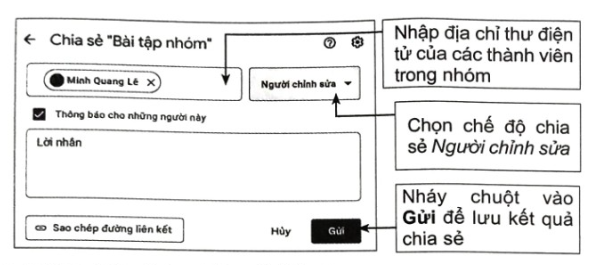


 Trả lời nhanh trong
Trả lời nhanh trong 



 Xem thêm
Xem thêm  Thưởng th.1.2025
Thưởng th.1.2025 Bảng xếp hạng
Bảng xếp hạng